Wix Stores: configurare il dropshipping con Printful
5 min
In questo articolo:
- Passaggio 1 | Aggiungi l'app Printful
- Passaggio 1 | Collega il tuo negozio e inizia a creare prodotti
- Passaggio 2 | Configura la spedizione
- Passaggio 3 | Aggiungi un metodo di fatturazione su Printful
- FAQ
Suggerimento:
Ora puoi creare con il dropshipping di Printful per i prodotti con stampa su richiesta direttamente nel Pannello di controllo Wix. Scopri come creare prodotti POD su Wix.
Dopo aver collegato il tuo negozio a Printful, puoi iniziare a creare prodotti da vendere nel tuo negozio Wix.
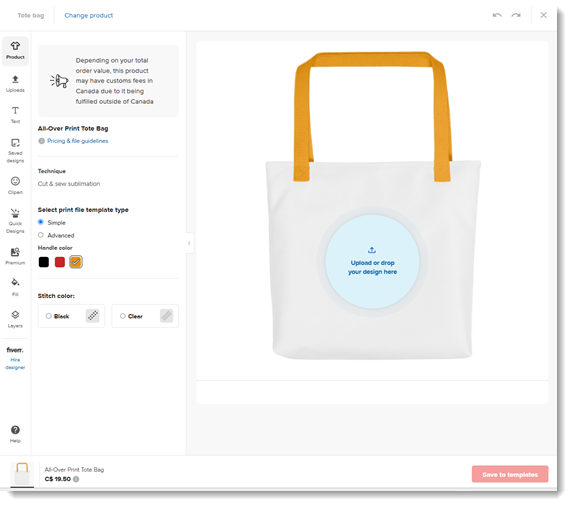
Printful è un servizio di stampa su richiesta. Ciò significa che puoi aggiungere prodotti al tuo negozio senza costi di abbonamento, senza costi minimi e senza bisogno di acquistare articoli dell'inventario. Paghi solo quando un cliente effettua un ordine.
Passaggio 1 | Aggiungi l'app Printful
Editor Wix
Editor Studio
Pannello di controllo
- Vai al tuo Editor
- Clicca su Aggiungi app
 sul lato sinistro dell'Editor
sul lato sinistro dell'Editor - Cerca l'app Printful: Print on Demand nella barra di ricerca
- Clicca su Aggiungi al sito
- Rivedi le autorizzazioni e clicca su Aggiungi al sito
- Seleziona un'opzione:
- Crea un nuovo account
- Collega un account esistente
- Clicca per collegare il tuo Wix Store all'indirizzo email associato al tuo account Printful
- (Per i nuovi account) Segui le istruzioni nell'email che hai ricevuto per confermare il tuo indirizzo email
Passaggio 1 | Collega il tuo negozio e inizia a creare prodotti
Accedi a Printful e seleziona le schede Stores (Negozi) nel Pannello di controllo Printful. Se non sei già collegato, clicca su Add (Aggiungi) accanto al tuo Wix Store.
Ora sei pronto per creare il tuo primo prodotto e impostare i prezzi.
Guarda i tutorial:
Scopri come:
- Aggiungere prodotti (contenuto in inglese)
- Creare modelli di prodotto
Passaggio 2 | Configura la spedizione
Printful spedisce in tutto il mondo. Assicurati di impostare la spedizione nel tuo Pannello di controllo Wix e considera i costi di spedizione di Printful. Puoi addebitare la spedizione separatamente o aumentare il prezzo del prodotto in modo che copra il costo di spedizione e quindi offrire la spedizione gratuita, a tua scelta.
Se preferisci addebitare tariffe di spedizione diverse per i tuoi prodotti Printful rispetto ad altri prodotti, configurale utilizzando i profili di consegna. Vediamo un esempio:
Mostrami un esempio
Passaggio 3 | Aggiungi un metodo di fatturazione su Printful
Dopo che un cliente ha pagato per l'acquisto di un prodotto Printful (o quando contrassegni un ordine come "Pagato"), il passaggio successivo è pagare Printful in modo che possano evadere l'ordine. Puoi gestire i pagamenti a Printful in diversi modi.
Addebitare in automatico il tuo metodo di fatturazione per ogni ordine
Puoi salvare una o più carte di credito e/o PayPal come metodi di fatturazione. Ogni ordine che arriva, viene fatturato automaticamente. Il vantaggio di questo metodo è che avviene automaticamente, senza che tu debba intraprendere alcuna azione dopo la configurazione. Lo svantaggio è che potresti preferire che ogni ordine non venga fatturato separatamente nel tuo metodo di fatturazione, se hai un volume elevato di ordini.
Per impostare il pagamento automatico, aggiungi un metodo di fatturazione nel Pannello di controllo Printful.
Scopri di più sul Printful Wallet.
Depositare manualmente sul tuo Printful Wallet
Se preferisci che il tuo metodo di fatturazione non venga addebitato per ogni ordine in arrivo, puoi depositare manualmente i fondi nel wallet. Printful preleva quindi i fondi dal wallet per ogni ordine.
Man mano che fai più vendite e i fondi diminuiscono, alla fine dovrai depositare fondi nel wallet. Per iniziare, aggiungi la prima somma al tuo wallet.
Depositi automatici sul tuo Printful Wallet
Dopo aver depositato manualmente sul tuo Printful Wallet e salvato il tuo metodo di fatturazione per ordini futuri, puoi assicurarti che il tuo wallet non rimanga senza fondi configurando la ricarica automatica.
Sei tu a decidere quanto vuoi aggiungere al tuo wallet (ad esempio 200 €). Quando arriva un ordine che non può essere pagato con il denaro rimasto nel wallet, viene addebitato l'importo impostato (in questo caso 200 €).
Questo metodo ha il vantaggio di essere automatico, quindi ogni ordine viene pagato non appena arriva, ma senza addebitare ogni ordine separatamente.
Scopri di più sulla ricarica automatica di Printful.
FAQ
Clicca su una domanda qui sotto per saperne di più su Printful.
Come posso gestire i prodotti con stampa su richiesta?
Posso ordinare un prodotto campione?
Quali sono le dimensioni delle immagini e i tipi di file consigliati?
Posso vendere un prodotto POD così com'è, senza aggiungere il mio design personalizzato?
Qual è la politica sui resi di Printful per gli ordini POD?

